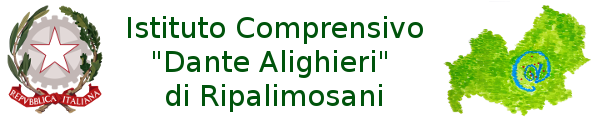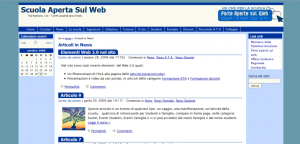 Per usufruire del tema WordPress creato per Porte aperte sul web ci sono due possibilità:
Per usufruire del tema WordPress creato per Porte aperte sul web ci sono due possibilità:
- Usare il tema base da associare ad una installazione standard di WordPress
- Scaricare ed installare il sito completo Scuola Aperta Sul Web
Usare il tema base
Il tema base può essere usato con una installazione standard di WordPress (a partire dalla versione 2.7) anche senza nessun tipo di modifica od implementazione. Tuttavia è già predisposto per la visualizzazione delle briciole di pane attraverso il plugin Breadcrumb NavXT. Inoltre nel foglio di stile sono presenti le istruzioni per le personalizzazioni del tema completo ed è possibile quindi usufruire di alcuni dei suggerimenti di personalizzazione presentati in questo tutorial, come ad esempio la visualizzazione tabellare per le circolari o la home page su due colonne.
Scarica il tema PASW2009base (170Kb) (aggiornato il 14/12/09 – 182 Kb)
Installare Scuola Aperta Sul Web
Il sito Scuola Aperta Sul Web è stato pensato anche per essere copiato e usato tal quale per il sito della propria scuola, nel rispetto della Licenza Creative Commons. Niente di più semplice, anche perché WordPress possiede una funzionalità integrata per l’importazione di siti/blog.
La procedura per installare Scuola Aperta Sul Web si compone di pochi passaggi:
- Scaricare e installare l’ultima versione di WordPress sul proprio spazio Web, come indicato nelle sezioni del tutorial Scaricare WordPress e Installazione
- Scaricare da questo sito il tema completo RDperPSW09 e caricarlo via FTP nella cartella miosito.xx/wp-content/themes (aggiornato 14/12/2009 – 246 Kb)
- Scaricare sempre da questo sito il file XML di importazione (aggiornato 14/12/09 – 39 Kb) e salvarlo in locale
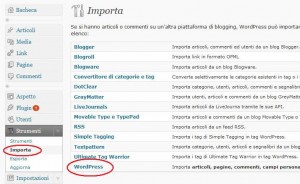 A questo punto si deve entrare nel pannello di amministrazione del proprio sito e
A questo punto si deve entrare nel pannello di amministrazione del proprio sito e
- Cancellare la pagina Info (menù Pagine/Modifica) ed eventualmente l’articolo Ciao Mondo e relativi commenti
- Importare il file XML caricandolo dal proprio computer (menù Strumenti/Importa/ultima voce dell’elenco: WordPress)
- Attivare il tema PASW2009 dal menù Aspetto/Temi
- Impostare come Home page la pagina Home (menù Impostazioni/Lettura)
A questo punto basterà inserire in ciascuna pagina il testo relativo alla propria realtà scolastica.
Sarà anche possibile cancellare o modificare gli articoli, ma attenzione ad apportare modifiche alle pagine e/o alle categorie: nessun problema (o quasi) se si intende modificarne il nome o se si creano pagine/categorie figlie di quelle esistenti, ma la cancellazione di pagine/categorie o la creazione di nuove sezioni va ad interferire con la formazione dei menù personalizzati, che sono basati sull’ID delle stesse. Non ci dovrebbero essere errori di visualizzazione, semplicemente queste nuove pagine non apparirann0 nei menù, a meno che non si vada a modificare i files contenenti il codice che crea i menù, come indicato nella sezione del tutorial che illustra il sito di Scuola Aperta sul Web.
![]() N.B. I link per accedere al pannello di controllo sono sulla topbar (Collegati o Esci da questo account, ma , una volta eseguito l’accesso, per amministrare il sito c’è un piccolo link nel footer, discreto, poco visibile da parte dei non addetti ai lavori.
N.B. I link per accedere al pannello di controllo sono sulla topbar (Collegati o Esci da questo account, ma , una volta eseguito l’accesso, per amministrare il sito c’è un piccolo link nel footer, discreto, poco visibile da parte dei non addetti ai lavori.
Aggiungere funzionalità
Per completare l’installazione è opportuno installare e attivare anche alcuni Plugin, in particolare
- Breadcrumb NavXT per la visualizzazione delle briciole di pane: il plugin va personalizzato secondo le proprie prefersenze, ma il tema contiene già il codice per la sua visualizzazione.
- Contact Form 7 per i moduli di contatto della pagina Contatti e Materiali/Archivio Materiali